2000. aastate alguses said Internet Explorer ja Firefox kiiresti populaarseks ja kogusid kogukonnas tohutuid jälgijaid. Nende veebibrauserite avastamine muutis kiiresti Interneti dünaamikat, mis võimaldab Internetile juurdepääsu ja selle läbimist äärmiselt hõlpsalt. Kuid uus revolutsioon tekkis siis, kui Google tutvustas oma veebibrauserit Chrome 2008. aastal maailmale.
Chrome sai kiiresti paljude kasutajate lemmikuks, kuna selle suurepärane jõudlus ja kõrge stabiilsus köitsid inimesi ning seda eelistasid kasutajad eelkäijate asemel. Selline on olnud tema jõukus turul, et sellest sai kiiresti kogu maailmas kõige populaarsem veebibrauser. Chrome on täis funktsioone, millest üks on võime toetada tohutut kogumit erinevaid keeli. Erinevatest riikidest pärit kasutajad saavad oma vaikekeele oma emakeelega asendada ja nautida Chrome'i muretult.
Kuid need kasutajad saavad ka keele tagasi inglise keelde muuta, mis on meie artiklis käesolevas artiklis arutletud teema / uurime, kuidas saaks Chrome'i keele tagasi inglise keeleks muuta.
Chrome'i keele muutmise sammud:
Enne kui saate Chrome'i piisavalt kasutama hakata, peavad nad kõigepealt tundma rõõmu selle paigutuse ja navigeerimissüsteemi üle. Chrome'i allalaadimisel ja installimisel määratakse vaikekeel sama, mis teie operatsioonisüsteemil. Kui see pole aga teile mugav või soovite oma brauserit kasutada lihtsalt inglise keeles, tuleb järgida mitut sammu. Uurime nüüd neid kõiki.
Pange tähele, et enne kui soovite oma keelt muuta, on parem teil kogu vajalik sisu hiljem salvestada, kuna pärast keele muutmist taaskäivitub Chrome ja teie sisu läheb kaduma.
1) Chrome'i seadete avamine
Kõigepealt avage Chrome, klõpsates töölaual selle ikoonil või otsides seda otsinguribalt.

Kui Chrome on avatud, avage brauseri rippmenüü, klõpsates nuppu kolm vertikaalset punkti paremal üleval küljel. Pärast seda valige Seaded menüüs.
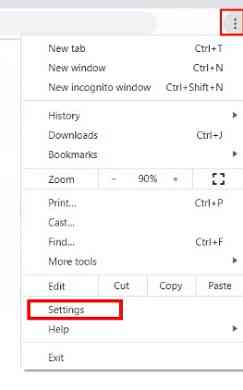
Teine alternatiivne viis Chrome'i seadete avamiseks on lihtsalt URL-i sisestamine aadressiribale: chrome: // settings /.
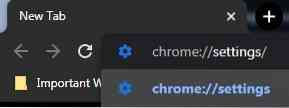
2) Täpsemate valikute jaotise avamine
Pärast oma Google Chrome'i sätete avamist kerige alla ja klõpsake nuppu Täpsem lõpus leitud nupp, mille järel kuvatakse teile mõned lisavõimalused.
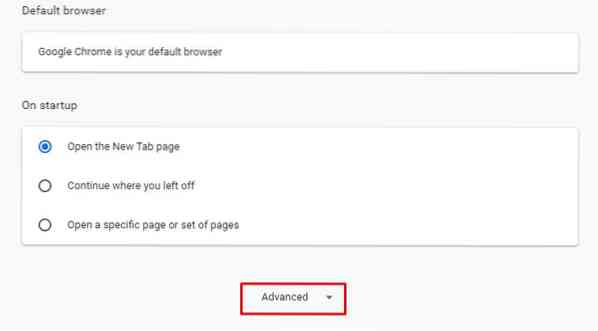
Samuti näete jaotise Täpsemad valikud, klõpsates oma akna Seaded vasakus servas oleval suvandil Täpsem.
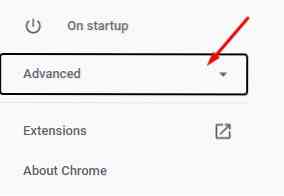
Klõpsake siin jaotisel Keeled, mis suunab teid Chrome'i keeleseadete aknasse.
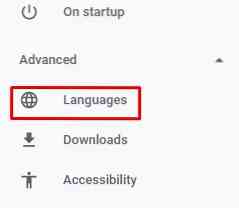
3) Keele muutmine inglise keeleks
Jaotise Täpsem avamisel tervitatakse teid keele seadetega, saadaval on mitu erinevat valikut, näiteks sobiva õigekirjakontrolli valimine või õigekirjakontrolli keele määramine.
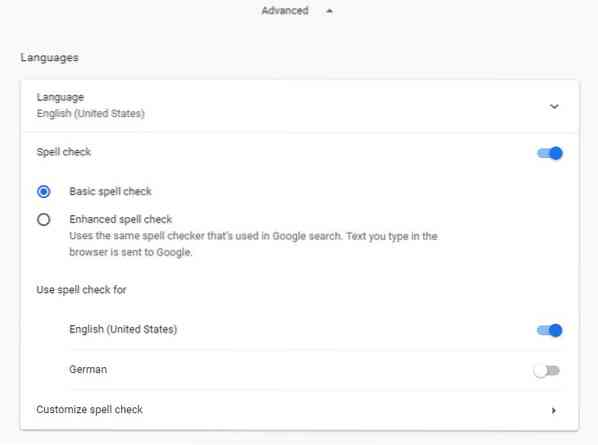
Klõpsake siin vahekaardil Keel, mis asub keele seadete ülaosas.

Klõpsates vahekaardil Keel, avaneb see rippmenüü, kus kuvatakse kõik teie keeled ja vaikekeel.
a) Menüüs on kohal inglise keel
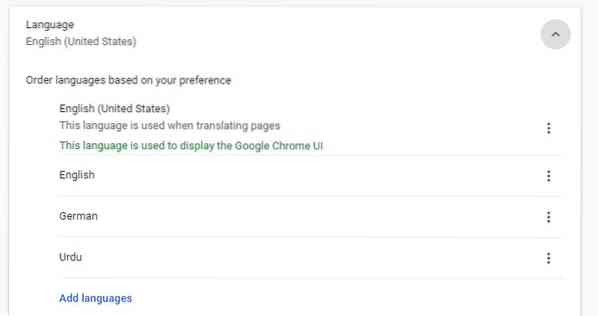
Kui teil on siin mõni teine keel ja soovite muuta inglise keele vaikekeeleks, siis kõigepealt kontrollige, kas see on nendes keeleloendites olemas. Näiteks on vaikekeel saksa keel ja soovime muuta vaikekeeleks inglise keele. Näeme, et valikute loendis on inglise keel olemas.
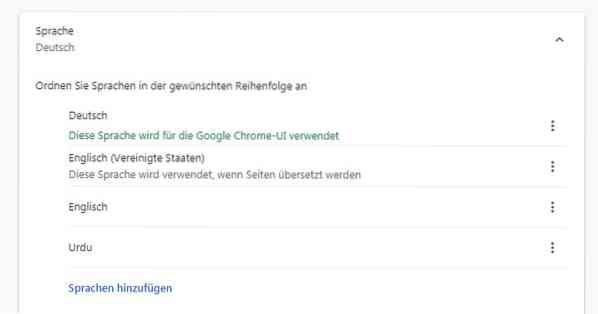
Inglise keele määramiseks vaikekeeleks klõpsake menüü paremas servas kolmel vertikaalsel punktil ja valige seejärel suvand: Kuva Google Chrome selles keeles.
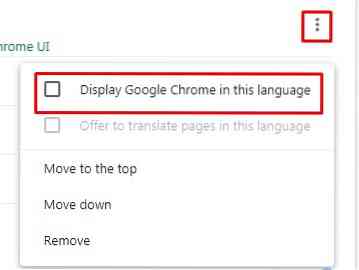
Pärast selle tegemist näete menüüs ilmuvat nuppu Taaskäivita. Klõpsake seda ja oodake, kuni Chrome taaskäivitub, misjärel näete, et teie Chrome annab ingliskeelseid juhiseid.

b) Menüüst puudub inglise keel
Kui olete keelete loendis rippmenüü Keele sätted ja rippmenüü avanud, saate siiski keelte loendis inglise keelt lisada, siis saate selle sinna lisada. Selleks klõpsake nuppu Lisage keeled sinisega esile tõstetud tekstinupp leitakse teie menüü alt.
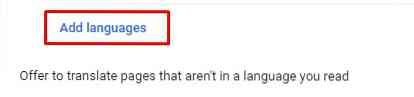
See avab veelgi rippmenüü, kus on mitme erineva keele nimed. Siit saate otsida inglise keelt, tippides selle paremas ülanurgas asuvale otsinguribale.

Nüüd kuvatakse teie ees arvukalt ingliskeelseid valikuid. Valige ühe või mitme märkeruut ja klõpsake nuppu Lisa.
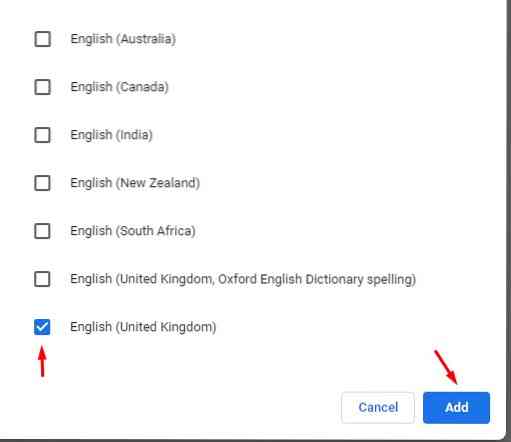
Selle ingliskeelse valiku määramiseks vaikekeeleks klõpsake menüü paremas servas kolmel vertikaalsel punktil ja valige seejärel suvand: Kuva Google Chrome selles keeles.
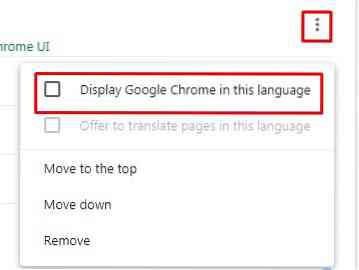
Pärast selle tegemist näete menüüs ilmuvat nuppu Taaskäivita. Klõpsake seda ja oodake, kuni Chrome taaskäivitub, misjärel näete, et teie Chrome annab ingliskeelseid juhiseid.

Järeldus:
Chrome on suurepärane veebibrauser, mis on muutnud Internetile juurdepääsu protsessi palju vaevata. Sellel on suur hulk keelevalikuid, mille hulgast saate valida, ja ülimalt lihtne viis vaikimisi inglise keelele naasmiseks.
 Phenquestions
Phenquestions


